¿El uso de tu gráfica o CPU está al 100% en reposo? Así puedes arreglarlo

El administrador de tareas de Windows
se ha convertido en una de las herramientas más sencillas para poder
tener controlado el hardware de nuestro PC. Podemos ver el uso de la
CPU, la memoria RAM, los discos, las tarjetas de red y la tarjeta
gráfica para saber si todo está en orden o si algo está usando nuestros
recursos sin nuestro permiso. Si nuestro ordenador está en reposo, los
recursos deberían estar liberados. Sin embargo, ¿qué ocurre si alguno de
ellos, como la GPU, se han quedado al 100%?
Todos los usuarios de Windows 10 que tengan instalada la versión 1909 (November 2019 Updater) o posterior pueden ver el uso de la GPU
a pleno detalle desde el administrador de tareas. Para ello no tenemos
más que pulsar el atajo de teclado Control + Shift + Esc y, en la
pestaña «Rendimiento», encontraremos esta información.
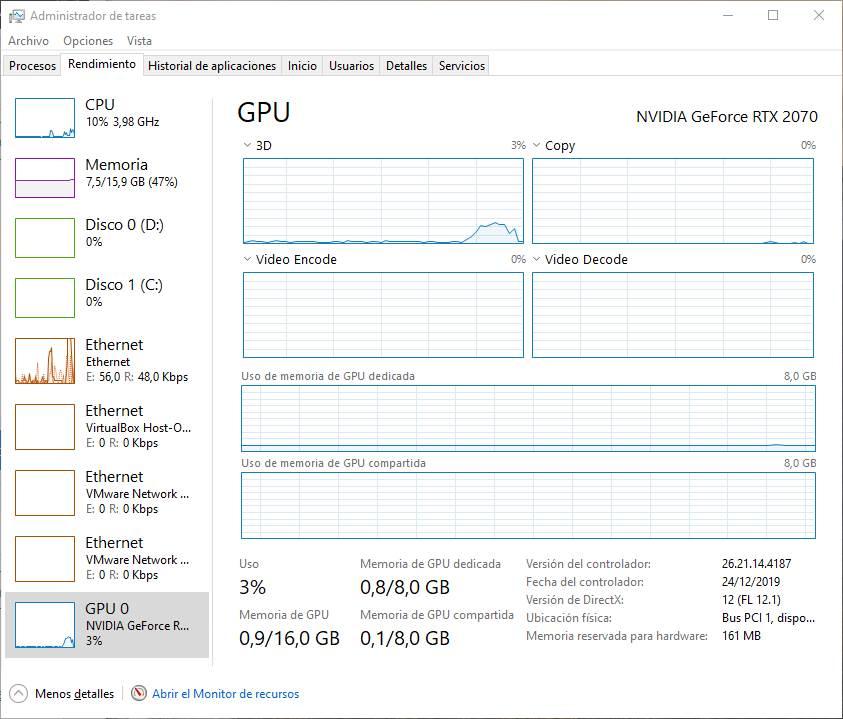
El uso de la CPU, la RAM, los discos, la tarjeta de red y la GPU se
actualiza en tiempo real según cómo lo vaya usando nuestro PC. Lo normal
es que cuando el ordenador está en reposo, la CPU tenga una gráfica muy
baja, la GPU apenas se utilice y la memoria RAM se mantenga estable. De
no ser así, es que algo va mal y está usando recursos de nuestro PC.
Con los riesgos e inconvenientes que eso supone.
Problemas de que un componente esté constantemente al 100%
El primero de los problemas de que un componente esté funcionando al
100% es el consumo. Normalmente el hardware utiliza la energía adecuada
según su carga de trabajo. En reposo, el gasto energético de los
componentes es mínimo. Sin embargo, cuando este aumenta, el consumo en
vatios aumenta. Y el gasto de luz es mayor. En el caso de un portátil,
cuanto mayor es el consumo, menos dura la batería.
Cuanto mayor es el consumo energético de nuestra gráfica o nuestro
procesador, mayor es la temperatura que genera. Esto, a la larga, no es
bueno para los componentes, especialmente si tenemos un disipador
normal. Además, cuanto mayor es la temperatura del PC más rápido giran
los ventiladores, y más ruido genera nuestro PC.
Por último, si un componente está funcionando al 100%, está generando
un cuello de botella con los demás. Esto se traduce fácilmente en que
el ordenador vaya lento. Si la GPU está al 100%, no podrá procesar las
peticiones que envíe, por ejemplo, el navegador. Si la CPU es la que
está al 100%, entonces no podrá procesar las instrucciones de los
programas. Y si la memoria RAM está al 100%, entonces Windows
directamente no funcionará en condiciones.
Causas por las que los componentes están a pleno rendimiento
Hay muchas causas por las que un componente puede quedarse
funcionando al 100%. Algunas de ellas pueden ser por errores del propio
sistema operativo, mientras que otras pueden ser culpa de otro software.
Lo primero que debemos hacer en este caso es reiniciar el ordenador y
comprobar si se ha solucionado el problema o, desde el Administrador de
tareas, este sigue funcionando al 100%.
Causa 1: un programa o juego mal cerrado
Puede que la causa por la que un componente se ha quedado a pleno
rendimiento es porque se ha estado utilizando previamente, pero, al
cerrar el programa, este ha quedado en ejecución por error. Puede
ocurrir, por ejemplo, al salir de un juego, o al cerrar cualquier
programa que requiera muchos recursos (como un programa de edición, o de
stress). Incluso puede ocurrir porque Chrome, u otro navegador, se
ejecuten en segundo plano.
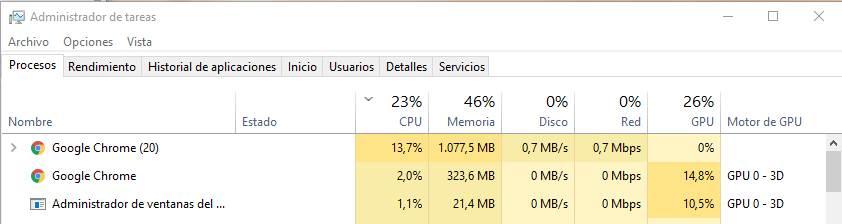
En caso de que este sea el problema, la solución más rápida y eficaz
es reiniciar el ordenador. Cuando vuelva a arrancar, como todos los
programas estarán cerrados, el hardware debería estar en reposo.
De no
ser así, debemos empezar a buscar otras causas.
Causa 2: un virus está usando nuestro PC para minar criptomonedas
Hay malware que utiliza el hardware de nuestro ordenador para generar
ingresos a los piratas informáticos. Por ejemplo, el software de minado
de criptomonedas. Y los piratas informáticos no lo hacen de manera
disimulada, sino que ponen los componentes al 100% (sobre todo la GPU)
para generar la mayor cantidad de criptomonedas posible.
Esto es peligro por todos los motivos que hemos comentado
anteriormente. Y por ello, lo que debemos hacer es analizar nuestro
ordenador con un buen antivirus, y con un anti-malware como Malwarebytes, para detectar la posible amenaza y eliminarla de nuestro ordenador.
Causa 3: un problema con los drivers
Aunque no es muy común, puede ocurrir también que el problema con el
hardware se deba a un fallo en los drivers de nuestro ordenador. Y para
solucionarlo no queda otra que actualizar manualmente todos los drivers
de nuestro PC. Sobre todo los drivers de la tarjeta gráfica y los
drivers del chipset de nuestro PC.
También es recomendable asegurarnos de que tenemos Windows
actualizado con los últimos parches de seguridad y mantenimiento. Así
eliminamos la posibilidad de que sea el propio Windows el que está
causando los problemas con nuestros componentes.
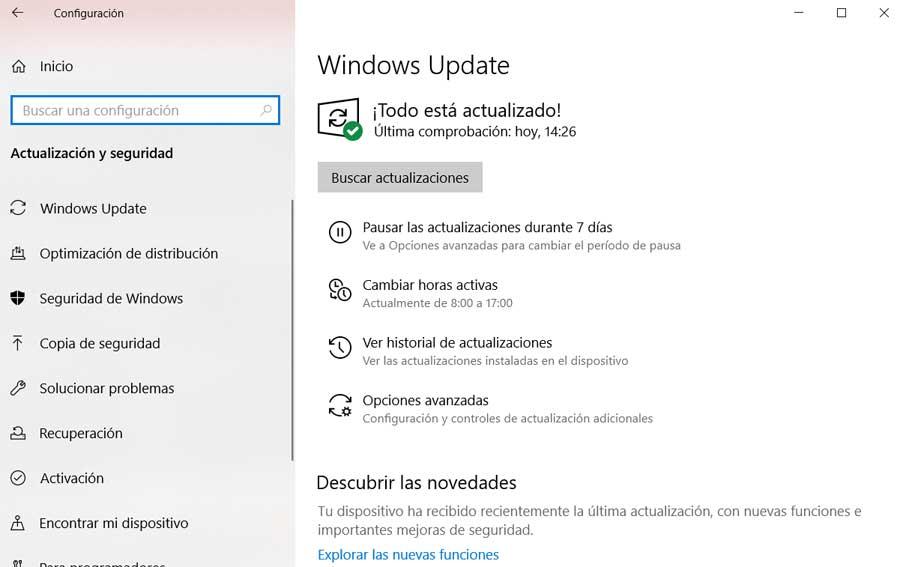
Causa 4: el hardware no da más
También puede ocurrir que estemos intentando buscar la culpa en un
error con un programa o en un malware, pero en realidad la causa sea que
el hardware ya no da más de sí. Esto es algo muy común, por ejemplo, en
los portátiles de gama baja con procesadores Atom o Celeron. Incluso en algunos i3 o i5 antiguos y de la serie U.
Aunque los requisitos de Windows no son desorbitados, cuantos más
programas usemos, más recursos necesitaremos. Especialmente si
utilizamos programas como Chrome o Photoshop. Por ello, si tenemos una
tarjeta gráfica de gama baja, o nuestra CPU no brilla por su rendimiento, fácilmente puede ponerse al 100% y ralentizar el resto del funcionamiento del PC.
En este caso no se puede hacer nada. Es una limitación del propio
hardware y lo único que podemos hacer para que la CPU y GPU no se pongan
al 100% es intentar usar programas más ligeros.
https://www.softzone.es/windows-10/como-se-hace/solucionar-error-uso-gpu-cpu-windows/
Comentarios
Publicar un comentario